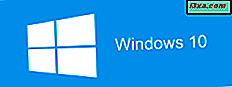Die Google Wallet App eignet sich hervorragend zum Hinzufügen von Finanzinformationen und zur Verwendung aller Arten von Zahlungen auf Ihrem Windows Phone. Wenn jedoch jemand Zugriff auf Ihr Smartphone erhält, kann er oder sie Einkäufe tätigen, die Ihnen möglicherweise nicht zusagen. Was passiert zum Beispiel, wenn Ihr Kind Ihr Windows Phone-Passwort erkennt, sich an Sie heranschleicht und das erste Spiel kauft, das seine Aufmerksamkeit erregt? Aus diesem Grund hat Microsoft die Möglichkeit hinzugefügt, eine separate PIN speziell für die Wallet- App festzulegen . Sobald dies eingestellt ist, kann niemand mehr auf Ihrem Windows Phone einkaufen, ohne die PIN zu kennen und einzugeben.
So legen Sie eine PIN für die Wallet-App fest
Um die Sicherheits-PIN zu aktivieren, öffnen Sie die Wallet- App und tippen Sie auf die Schaltfläche Mehr, die in der unteren rechten Ecke des Bildschirms zu finden ist.

Tippen Sie dann auf Einstellungen + PIN .

Auf dem Einstellungsbildschirm wird ein Schalter angezeigt, mit dem Sie die Wallet- PIN aktivieren oder deaktivieren können. Bis Sie es aktivieren, können Sie es nicht zum Sichern Ihrer Einkäufe verwenden.

Tippen Sie auf den Wallet PIN- Schalter, um ihn auf Ein zu setzen . Sie werden nun aufgefordert, die PIN einzugeben. Geben Sie es zweimal ein und tippen Sie auf Fertig .

Die PIN ist jetzt aktiv und wird verwendet, um Ihre Wallet App zu sichern. Das bedeutet, dass Sie diese PIN jedes Mal eingeben müssen, wenn Sie versuchen, diese App zu öffnen.
Der Kauf von Apps, Spielen, Musik aus dem Windows Phone Store oder In-App-Käufe sind jedoch nicht beschränkt. Jeder kann noch einkaufen, ohne diese PIN eingeben zu müssen.
Damit Windows Phone bei jedem Kauf die PIN anfordert, müssen Sie auch das Kontrollkästchen "Wallet-PIN zum Schutz von Musik, App und In-App-Käufen" aktivieren .

Windows Phone fordert nun bei jedem Kaufversuch Ihre PIN an.

So ändern Sie die PIN für die Wallet-App
Mit der Wallet App in Windows Phone können Benutzer auch ihren PIN-Code ändern. Um dies zu tun, öffnen Sie die App und tippen Sie auf die Schaltfläche Mehr in der unteren rechten Ecke des Bildschirms, wie im vorherigen Abschnitt gezeigt. Wählen Sie dann Einstellungen + PIN .

Tippen Sie im Bildschirm Einstellungen auf die Schaltfläche PIN ändern und Sie werden aufgefordert, zuerst die aktuelle PIN einzugeben und dann die neue zweimal einzugeben. Tun Sie das und drücken Sie Fertig .

Die PIN für die Wallet App wurde geändert.
So deaktivieren Sie die Verwendung einer PIN für die Wallet App
Wenn Sie Ihre Wallet App nicht mehr mit einem PIN-Code schützen möchten, öffnen Sie die Einstellungen mithilfe der oben in diesem Artikel beschriebenen Schritte.
Stellen Sie dann den Wallet-PIN- Schalter auf Aus .

Sobald Sie das tun, wird die PIN von der App vergessen und wird nicht mehr verwendet, um sie zu schützen. Wenn Sie das nächste Mal die Verwendung einer PIN aktivieren, müssen Sie erneut eine neue PIN festlegen, da die vorherige PIN nicht gespeichert wird.
Fazit
Wie Sie sehen, ist die Sicherung Ihrer Wallet App in Windows Phone eine sehr einfache Aufgabe. Sie sollten auf jeden Fall einen anderen PIN-Code für diese App einrichten, insbesondere wenn es Personen gibt, die tagsüber einen Blick in Ihr Smartphone werfen könnten. Wenn Sie Kinder haben, die auf Ihrem Smartphone spielen, müssen Sie sie aktivieren, um zusätzliche Sicherheit zu gewährleisten.